Windows10系统切换中文怎么做是一部分在海外购买电脑的用户遇到的问题,因为win10在当地购买的话默认是当地的语言,因此有些在海外购买电脑的用户自带的就不是中文,那么如何改为中文呢,这里就带来了Windows10系统切换中文方法介绍,按照以下方法就能修改了。
Windows10系统切换中文方法介绍
1、按下键盘上的win+R,打开运行窗口;
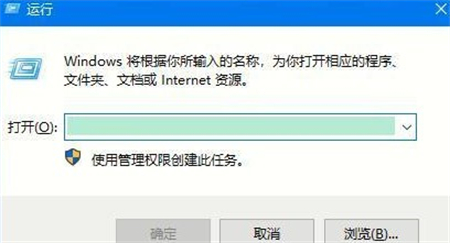
2、输入control,按下键盘上的回车或点击确定。
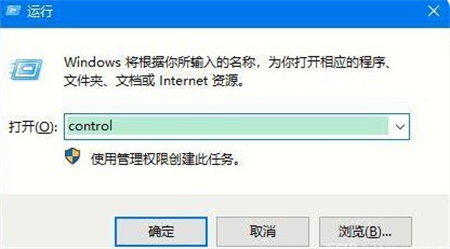
3、进入控制面板后,找到时钟、语言以及区域,然后单击。
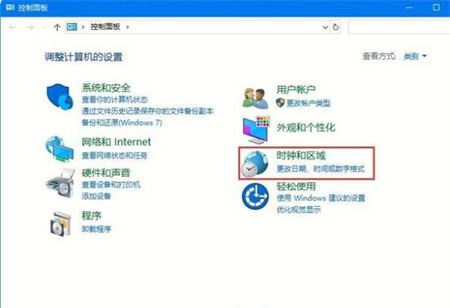
4、进入时钟、语言以及区域管理界面之后,找到区域选项然后单击。
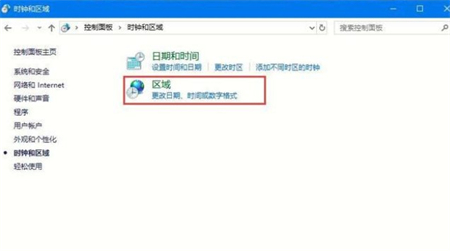
5、进入区域设置界面之后,点击管理选项。这个界面用于设置相关的系统区域相关信息的。
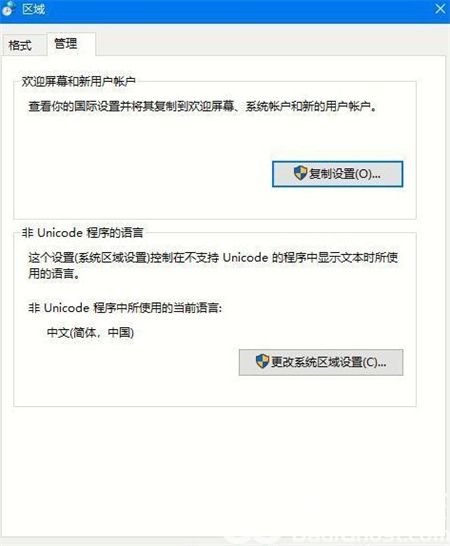
6、点击“更改系统区域设置”。
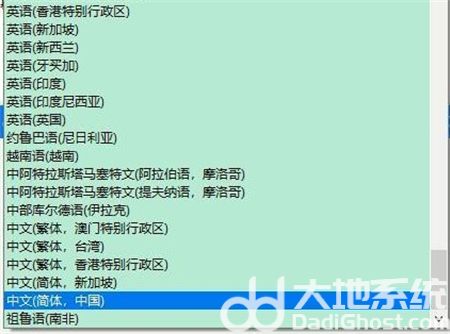
7、进入区域模块设置,点击选择你所想要使用的语言。
以上就是Windows10系统切换中文怎么做的方法步骤,希望可以帮助到你